雨林木风u盘运行碎片整理程序图文教程?
时间:2020-02-12
来源:雨林木风系统
作者:佚名
雨林木风u盘运行碎片整理程序图文教程?
由于工作的关系,电脑中容易产生很多磁盘碎片和无效文件。电脑垃圾太多如何办呢?这时雨林木风小编往往会用雨林木风pe系统中的磁盘碎片整理程序进行清理,它是一种专门用于分析、查找和修复碎片文件的工具,下面就来看看雨林木风小编是怎样运行磁盘碎片整理程序的。
首先,制作一个雨林木风u盘启动盘,具体办法可参考“雨林木风v9.2装机版u盘一键制作详细教程”。
1、将准备的雨林木风u盘启动盘插入主机UsB后置接口,重启电脑,等到显示器上出现开机logo页面后按快捷键进入雨林木风主菜单页面,在列表中选择“【02】运行雨林木风win8pE防蓝屏版(新电脑)”,按Enter键确认选项,如下图所示:
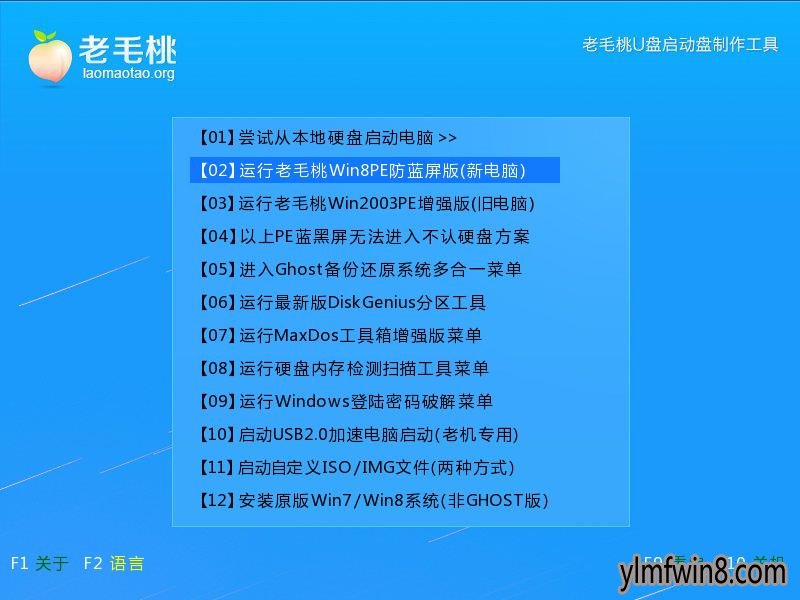
2、登录pe桌面后,展开windows菜单,点击“分区工具--碎片整理程序”,如下图所示:
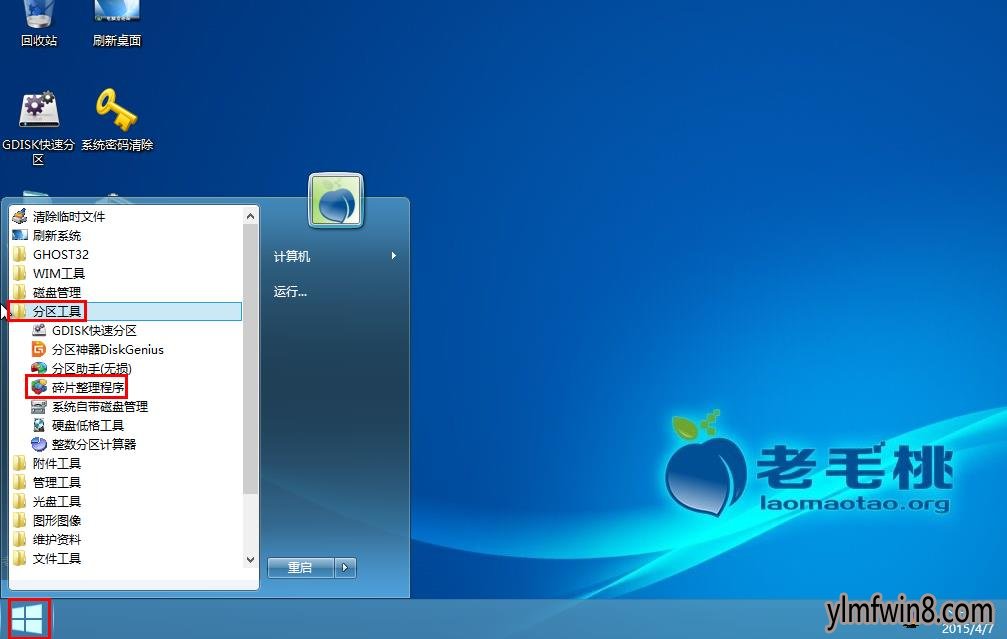
3、打开程序主窗口后,在最上方磁盘列表中选中目标,接着点击左下角“分析”按钮,如下图所示:
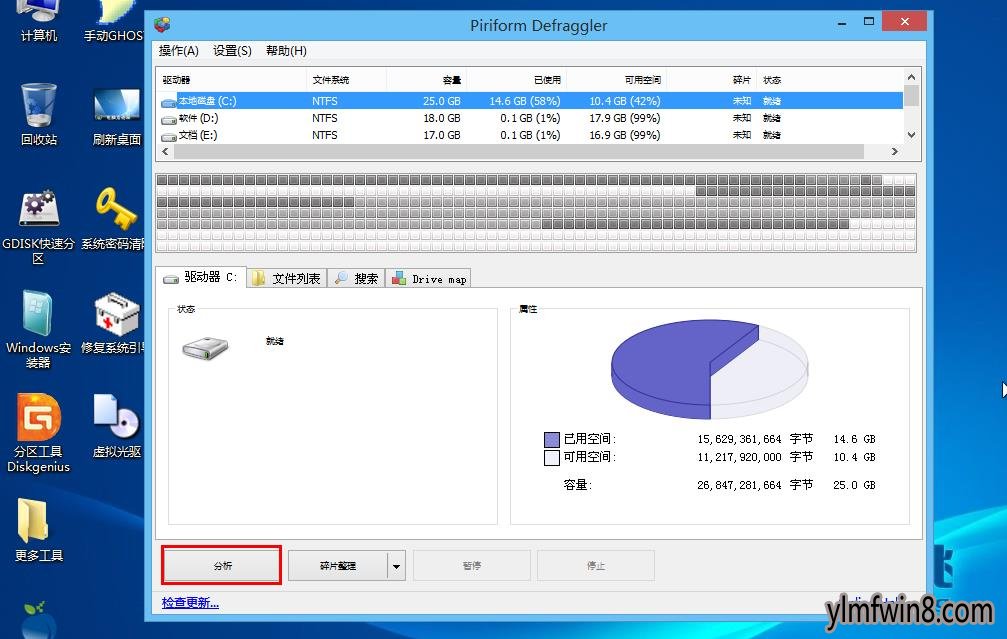
4、分析出结果后,若检测到碎片文件,则点击“碎片整理”,如下图所示:
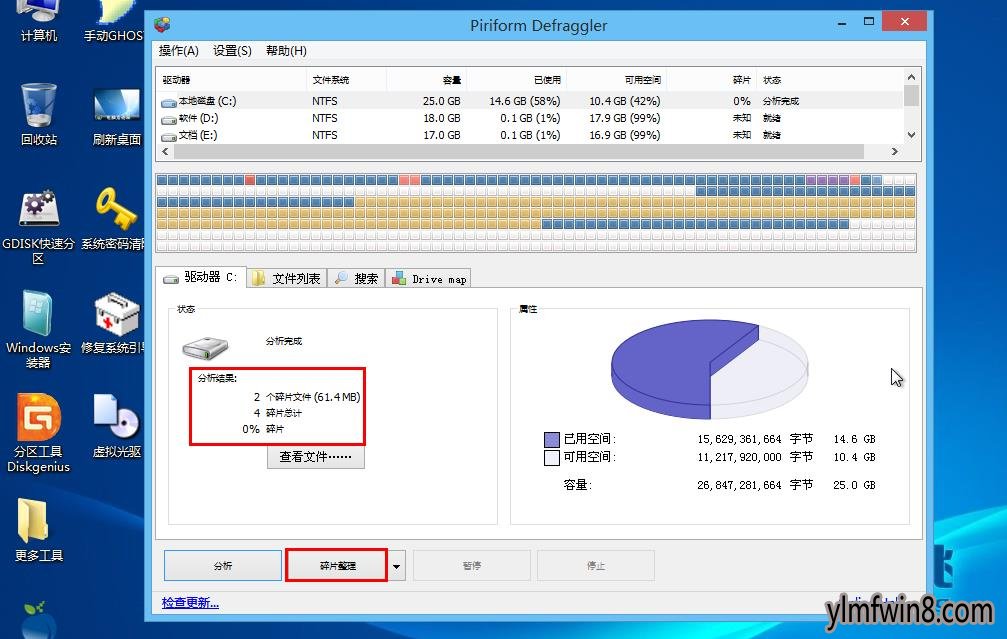
5、随后程序便会进行碎片文件整理操作,如下图所示:
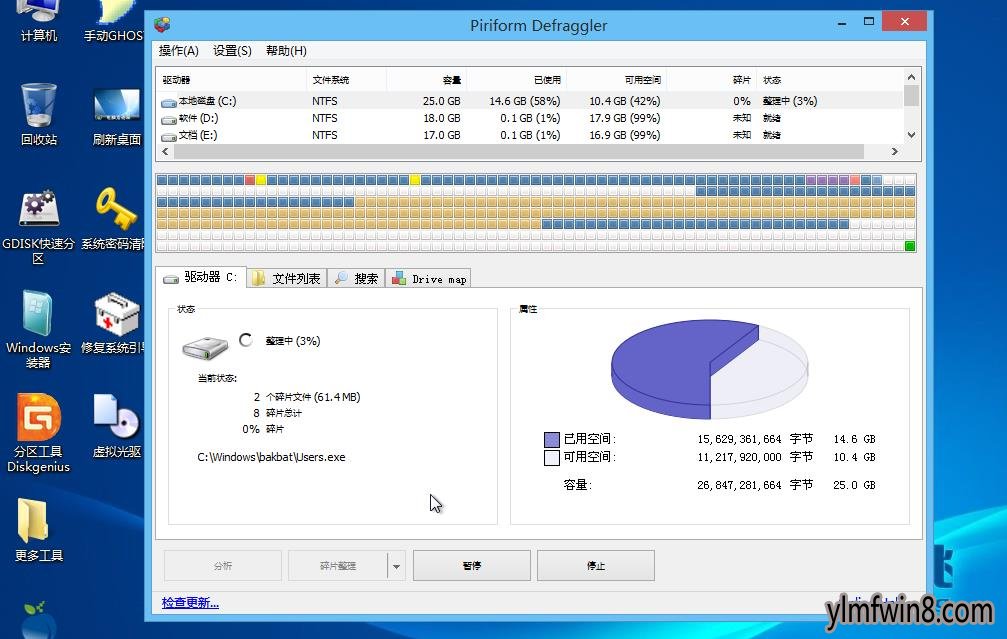
至此,雨林木风u盘运行磁盘碎片整理程序的详细过程就跟大家介绍完毕,各位朋友不妨试试以帮您获得最佳的文件系统性能。
相关文章
更多+-
02/15
-
12/30
-
02/23
-
02/02
-
01/31
手游排行榜
- 最新排行
- 最热排行
- 评分最高
-
动作冒险 大小:322.65 MB
-
角色扮演 大小:182.03 MB
-
动作冒险 大小:327.57 MB
-
角色扮演 大小:77.48 MB
-
卡牌策略 大小:260.8 MB
-
模拟经营 大小:60.31 MB
-
模拟经营 大小:1.08 GB
-
角色扮演 大小:173 MB




































